
목차
안녕하세요! 디지털 세상을 살아가는 우리에게 '보안'은 아무리 강조해도 지나치지 않죠. 오늘은 우리 컴퓨터를 외부 위협으로부터 지켜주는 든든한 수문장, Windows 방화벽에 대해 알아보고, 특히 중요한 개념인 인바운드(Inbound)와 아웃바운드(Outbound) 규칙에 대해 쉽고 명확하게 정리해 드리겠습니다.
1. 방화벽(Firewall), 왜 필요할까요?
방화벽을 간단히 말하면, 내 컴퓨터(또는 서버)와 외부 네트워크(인터넷 등) 사이에 세워진 '보이지 않는 벽'이라고 생각할 수 있습니다. 이 벽은 허가되지 않은 접근이나 악의적인 트래픽이 내 시스템으로 들어오거나 나가는 것을 막아주는 역할을 합니다. 마치 성을 지키는 성벽처럼, 미리 정해진 규칙에 따라 안전한 통신만 허용하고 위험한 통신은 차단하여 해킹, 악성코드 감염 등으로부터 우리를 보호해 줍니다.
2. 인바운드(Inbound) 규칙이란?
인바운드(Inbound)는 단어 뜻 그대로 '안으로 들어오는' 트래픽을 의미합니다. 즉, 외부 네트워크에서 내 컴퓨터나 서버로 데이터가 들어오는 경우를 말합니다.
- 예시:
- 친구가 나에게 파일을 전송할 때
- 내가 운영하는 웹 서버에 방문자가 접속할 때
- 온라인 게임 서버가 내 컴퓨터로 게임 데이터를 보낼 때
중요한 점은, Windows 방화벽의 인바운드 규칙 기본 설정은 '모든 접속을 차단'하는 것입니다. 이는 외부로부터의 잠재적인 위협을 최소화하기 위한 조치입니다. 따라서 특정 프로그램이나 서비스가 외부로부터 접속을 받아야 한다면, 해당 포트나 프로그램에 대한 인바운드 규칙을 '허용'으로 설정해 주어야 합니다.
3. 아웃바운드(Outbound) 규칙이란?
아웃바운드(Outbound)는 인바운드와 반대로 '밖으로 나가는' 트래픽을 의미합니다. 내 컴퓨터나 서버에서 외부 네트워크로 데이터가 나가는 경우입니다.
- 예시:
- 내가 웹사이트에 접속하여 정보를 볼 때 (웹사이트에 요청을 보내는 것)
- 내가 친구에게 이메일이나 파일을 보낼 때
- 내 컴퓨터의 프로그램이 업데이트를 위해 제조사 서버에 접속할 때
Windows 방화벽의 아웃바운드 규칙 기본 설정은 '모든 접속을 허용'합니다. 일반적으로 사용자가 시작하는 외부로의 연결은 안전하다고 간주하기 때문입니다. 하지만, 악성코드에 감염된 경우 해당 악성코드가 외부로 정보를 유출하거나 추가 악성코드를 다운로드하는 것을 막기 위해 특정 아웃바운드 연결을 차단하도록 설정할 수도 있습니다.
4. Windows 방화벽 인바운드/아웃바운드 규칙 설정 방법
Windows 방화벽 설정은 생각보다 복잡하지 않습니다. 인바운드 규칙과 아웃바운드 규칙을 설정하는 방법은 거의 동일하며, 좌측 메뉴에서 어떤 규칙을 설정할지만 선택하면 됩니다.
1. 고급 설정 접근
- Windows 검색창에 "Windows Defender 방화벽" 검색 후 실행
- 좌측 메뉴에서 "고급 설정" 클릭

2. 새 규칙 만들기 (인바운드 규칙 예시)
- 좌측 패널에서 "인바운드 규칙" 선택
- 우측 작업 패널에서 "새 규칙..." 클릭

3. 규칙 종류 선택
- 대부분의 경우 "포트(O)"를 선택하여 특정 포트를 통한 트래픽을 제어합니다. "다음(N)" 클릭.

4. 프로토콜 및 포트 지정
- TCP와 UDP: 데이터 전송 방식입니다.
- TCP: 신뢰성이 중요하고 데이터 순서가 보장되어야 할 때 사용됩니다 (예: 파일 전송, 웹 브라우징).
- UDP: 속도가 중요하고 약간의 데이터 손실을 감수할 수 있을 때 사용됩니다 (예: 실시간 스트리밍, 온라인 게임).
- "특정 로컬 포트(S):" 에 허용하거나 차단할 포트 번호 입력 (예: 웹 서버의 경우 80). "다음(N)" 클릭.

5. 작업 선택
- "연결 허용(A)", "안전한 경우에만 연결 허용(S)", "연결 차단(B)" 중 선택. 일반적으로 특정 서비스를 외부에서 사용하려면 "연결 허용"을 선택합니다. "다음(N)" 클릭.

6. 프로필 적용
- 규칙을 적용할 네트워크 프로필(도메인, 개인, 공용) 선택. 잘 모르겠다면 모두 선택된 상태로 두어도 무방합니다. "다음(N)" 클릭.

7. 이름 및 설명 지정
- 규칙의 "이름(N):"과 "설명(D)(옵션):"을 입력합니다. 나중에 알아보기 쉽도록 명확하게 적는 것이 좋습니다. "마침(F)" 클릭.

8. 규칙 확인
- 인바운드 규칙 목록에 방금 생성한 규칙이 추가된 것을 확인할 수 있습니다.
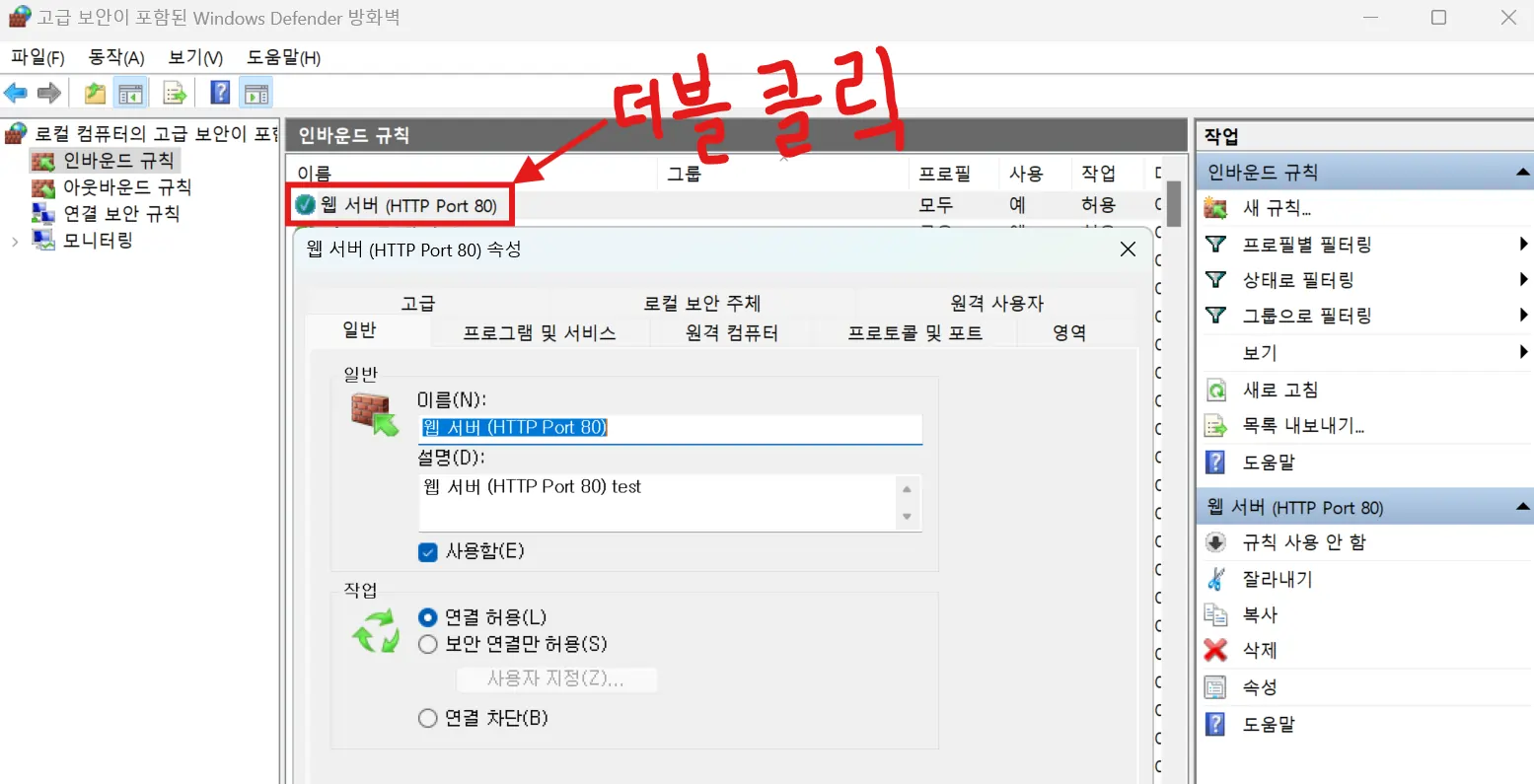
아웃바운드 규칙 설정도 위와 동일한 과정을 따르며, 2번 단계에서 "아웃바운드 규칙"을 선택하는 것만 다릅니다.
5. 인바운드 vs. 아웃바운드: 언제 무엇을 설정해야 할까요?
- 인바운드 규칙: 주로 내 컴퓨터나 서버가 제공하는 서비스를 외부에서 접근하도록 허용할 때 설정합니다. (예: 웹 서버, FTP 서버, 원격 데스크톱 등). 기본적으로 차단되어 있으므로 필요한 서비스만 선별적으로 허용하는 것이 중요합니다.
- 아웃바운드 규칙: 주로 내 컴퓨터에서 특정 외부 서비스로의 원치 않는 연결을 차단하고 싶을 때 설정합니다. (예: 특정 악성 웹사이트로의 접속 차단, 특정 프로그램의 자동 업데이트 차단 등). 기본적으로 허용되어 있으므로, 특별히 통제할 필요가 있을 때 설정합니다.
마무리
오늘은 Windows 방화벽의 핵심 개념인 인바운드와 아웃바운드 규칙에 대해 알아보았습니다. 방화벽 설정을 잘 이해하고 관리하는 것은 안전한 컴퓨팅 환경을 만드는 첫걸음입니다. 처음에는 다소 복잡해 보일 수 있지만, 몇 번 직접 설정을 해보면 금방 익숙해지실 겁니다. 여러분의 소중한 데이터를 지키기 위해 오늘 한번 방화벽 설정을 점검해 보시는 것은 어떨까요?